- Roku ir tiešsaistes platforma, kas ļauj straumēt desmitiem tūkstošu TV kanālu viedtālrunī.
- Tomēr lietotāji ziņoja par problēmām, kas saistītas ar YouTube darbību Roku, un mēs to aplūkosim tālāk.
- Ja esat liels šīs platformas ventilators, skatiet mūsu veltīto Roku centru, lai iegūtu vairāk rakstu.
- Lai iegūtu vairāk informācijas par šo jautājumu, apmeklējiet mūsu Izklaides lapu.
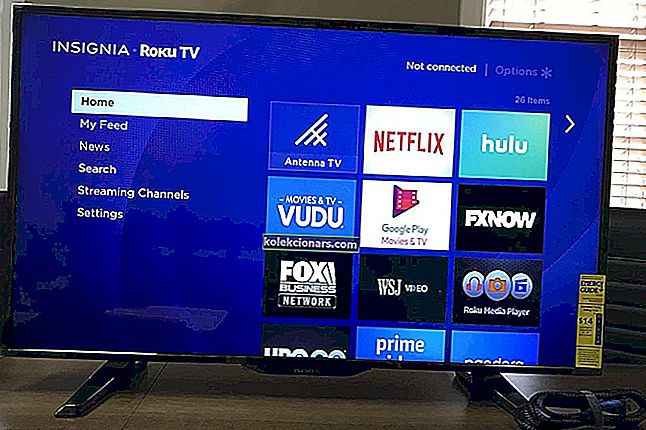
Roku ir viens no populārākajiem digitālo multivides atskaņotāju ražotājiem, kas lietotājiem ļauj straumēt multivides saturu no vairākiem tiešsaistes pakalpojumiem, tostarp YouTube.
Tomēr vairāki lietotāji ir ziņojuši, ka YouTube Roku kopienas forumos nedarbojas ar Roku problēmu.
Kad lietotājs mēģina palaist YouTube lietotni vietnē Ruku, tajā tiek parādīta kļūda Nevar palaist kanālu. Pilna kļūda skan: “YouTube nevarēja palaist, jo nav pietiekami daudz vietas. Lūdzu, noņemiet vienu vai vairākus instalētos kanālus un mēģiniet vēlreiz.
Ja jūs arī uztrauc šī kļūda, šeit ir daži problēmu novēršanas padomi, kas palīdzēs jums atrisināt YouTube, kas nedarbojas ar Roku problēmu.
Ko darīt, ja YouTube nedarbojas ar Roku?
1. Piespiediet restartēt Roku

- Nospiediet Roku tālvadības pogu Sākums .
- Pēc kārtas nospiediet šo pogu:
- Mājas 5 reizes.
- Uz augšu .
- Pāriet 2 reizes.
- Ātri uz priekšu 2 reizes.
- Nospiediet pogu minētajā secībā, un jūsu Roku ierīce īslaicīgi izslēgsies. Pēc dažām sekundēm ierīce tiks automātiski iedarbināta.
Piespiedu Roku ierīces pārstartēšana var palīdzēt novērst īslaicīgas problēmas, kas varētu kavēt lietotņu palaišanu. Ja problēma joprojām pastāv, izmēģiniet nākamo darbību.
Vai vēlaties izmantot Roku kopā ar datoru? Lūk, kā Windows 10 nodot Roku
2. Atinstalējiet un pārinstalējiet YouTube

- Nospiediet Roku tālvadības pogu Sākums .
- Izmantojiet navigācijas pogu, lai iezīmētu noņemamo kanālu, kas šajā gadījumā ir YouTube.
- Nospiediet tālvadības pogu Zvaigzne (Asterstics *), lai atvērtu opciju izvēlni.
- Atlasiet opciju Noņemt kanālu un atlasiet Jā, kad tiek lūgts apstiprināt darbību.
- Pagaidiet, līdz YouTube lietotne tiek atinstalēta no jūsu ierīces.
- Pēc atinstalēšanas restartējiet Roku ierīci.
- Dodieties uz Iestatījumi> Sistēma> Sistēmas restartēšana.
- Pēc ierīces restartēšanas instalējiet Roku no kanālu veikala.
- Nospiediet Roku tālvadības pogu Sākums .
- Ritiniet uz leju un atlasiet Straumēšanas kanāli.
- Tādējādi tiks atvērts kanālu veikals.
- Atrodiet YouTube un atlasiet Pievienot kanālu.
- Pagaidiet, līdz ierīce instalē YouTube lietotni.
- Mēģiniet palaist YouTube lietotni un pārbaudīt, vai kļūda ir novērsta.
Kaut arī kļūdas ziņojums var norādīt uz nepietiekamu krātuves vietas problēmu, vairāki lietotāji ir ziņojuši, ka YouTube kanāla noņemšana un pārinstalēšana ir palīdzējusi novērst problēmu.
3. Veiciet sistēmas atjaunināšanu

- Nospiediet Roku tālvadības pogu Sākums .
- Ritiniet uz leju un atlasiet Iestatījumi.
- Atveriet opciju Sistēma .
- Atlasiet Sistēmas atjaunināšana.
- Atlasiet Pārbaudīt tūlīt.
- Tas manuāli pārbaudīs visus gaidītos atjauninājumus.
- Noklikšķiniet uz Lejupielādēt / instalēt, lai lejupielādētu un instalētu visus gaidītos atjauninājumus.
- Pēc atjauninājumu instalēšanas ierīce tiks atsāknēta.
- Pārbaudiet, vai nav uzlabojumu.
Pēc noklusējuma Roku atskaņotājs automātiski pārbauda jaunus atjauninājumus. Tomēr, ja jūsu Roku atskaņotājs jau ilgu laiku ir atvienots vai ja esat instalējis nesertificētu kanālu, ierīce var neizdoties pārbaudīt jaunākus atjauninājumus.
YouTube, kas nedarbojas ar Ruku problēmu, var rasties īslaicīgas YouTube kanāla kļūmes, novecojušas sistēmas versijas vai citu problēmu dēļ. Veiciet šī raksta darbības pa vienam, lai novērstu Roku ierīces problēmu.
Dariet mums zināmu, kura metode palīdzēja jums komentāros novērst kļūdu.
Bieži uzdotie jautājumi: Uzziniet vairāk par Roku multivides ierīci
- Kā atiestatīt YouTube vietni Roku?
Roku nepiedāvā nekādas iespējas atiestatīt YouTube kanālu tā ierīcēs. Vienīgais veids, kā atiestatīt lietotni, ir tās atkārtota instalēšana. Nospiediet pogu Sākums , iezīmējiet YouTube lietotni, nospiediet pogu Zvaigznīte (*) un atlasiet Noņemt.
Lai pabeigtu atiestatīšanu, atkārtoti instalējiet YouTube lietotni kanālu veikalā.
- Kāpēc mans YouTube nedarbojas ar manu Roku?
YouTube lietotne var pārtraukt darbu jūsu Roku ierīcē īslaicīgu kļūmju un novecojušas sistēmas programmatūras versijas dēļ. Šis nav vienīgais pakalpojums, kam ir problēmas ar Roku, jo arī citi pakalpojumi saskaras ar līdzīgām problēmām.
- Ko es varu darīt ar Roku?
Neskatoties uz to, kam jūs ticat, Roku var ne tikai straumēt tiešsaistes saturu. Piemēram, jūs pat varat nodot savu Windows 10 uz Roky ierīci.


